Graba vídeo, audio, juegos y cámara web para grabar momentos preciosos fácilmente.
La guía definitiva: Cómo elegir grabadores de pantalla para tutoriales
Crear videotutoriales requiere la herramienta de grabación de pantalla adecuada para garantizar claridad, un rendimiento fluido y una alta calidad. Contar con el mejor grabador de pantalla puede marcar la diferencia. Con tantas opciones, elegir el adecuado puede ser abrumador. Esta publicación te ayudará a explorar las características esenciales para encontrar un tutorial en un grabador de pantalla y te presentará las mejores herramientas disponibles en 2024.
Lista de guías
Cómo elegir grabadores de pantalla para tutoriales El mejor grabador de pantalla para tutoriales Grabadores de pantalla alternativos para tutorialesCómo elegir grabadores de pantalla para tutoriales
Elegir el grabador de pantalla adecuado para crear videotutoriales es fundamental para ofrecer un contenido claro y profesional. Sin embargo, dada la gran variedad de opciones disponibles en el mercado, es posible que necesite algunos criterios para elegir el grabador de pantalla ideal para sus tutoriales. Aquí tiene cuatro factores clave a considerar al elegir un grabador de pantalla que se ajuste a sus necesidades:
• Grabación de alta calidad: Un buen videotutorial debe tener imágenes nítidas y un audio claro. Busca un grabador de pantalla compatible con resolución HD o incluso 4K para garantizar que tu contenido se vea bien.
• Funciones de edición: Los tutoriales suelen requerir anotaciones en pantalla, como flechas, texto, resaltados o herramientas de dibujo, para destacar puntos clave. Las grabadoras de pantalla con funciones de edición integradas permiten añadir estos elementos directamente al vídeo.
• Grabaciones múltiples: Dependiendo del tipo de tutorial, podrías necesitar grabar la pantalla completa, un área seleccionada o una ventana específica de la aplicación. Algunos grabadores de pantalla avanzados también ofrecen superposiciones de cámara web, lo que te permite incluir una cámara facial en tu tutorial.
• Opciones de exportación: Después de grabar y editar, compartir tu tutorial debería ser muy sencillo. Busca una grabadora que ofrezca múltiples formatos de exportación y carga directa a plataformas que te permitan compartir tus tutoriales de forma rápida y eficiente.
El mejor grabador de pantalla para tutoriales
Si estás tratando de encontrar el mejor grabador de pantalla para tutoriales, Grabador de pantalla Es justo lo que necesitas, con todas las características necesarias mencionadas anteriormente. 4Easysoft Screen Recorder es una herramienta versátil con grabación en HD y admite anotaciones en tiempo real, superposición de cámara web y ajustes de audio avanzados, ideal para crear tutoriales.
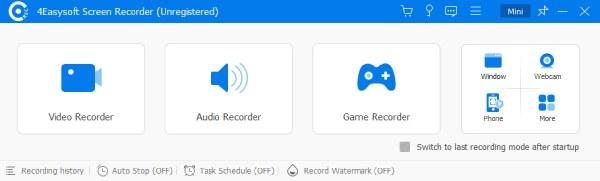

Graba vídeos tutoriales con la mejor calidad de imagen y sonido.
Admite la edición personalizada de tutoriales grabados antes de guardarlos.
Configuraciones predefinidas para cargar tutoriales en diferentes plataformas.
Elimina el ruido de fondo para una mejor experiencia auditiva.
100% seguro
100% seguro
Grabadores de pantalla alternativos para tutoriales
Por supuesto, también puedes elegir otros grabadores de pantalla para tutoriales si los tienes a mano. Aunque pueden tener ciertas deficiencias que afecten tu proceso de creación de tutoriales, siguen siendo una opción más fiable en general.
1. Estudio OBS
Un software gratuito y de código abierto con amplias opciones de personalización, ideal para creadores de tutoriales profesionales que necesitan funciones avanzadas.
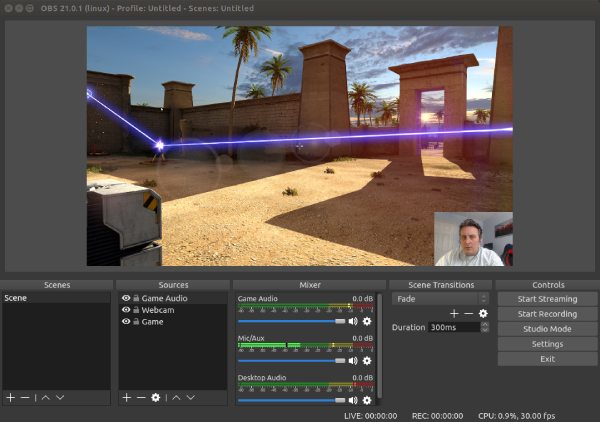
Ventajas
OBS Studio es de uso gratuito, sin marcas de agua ni restricciones, lo que lo convierte en una excelente opción para creadores con presupuesto limitado.
Ofrece funciones avanzadas como transiciones de escenas, grabación de múltiples fuentes y superposiciones en tiempo real, lo que permite realizar tutoriales de calidad profesional.
Contras
La interfaz y la configuración pueden resultar abrumadoras para los principiantes y requieren tiempo para dominarlas.
A diferencia de otros grabadores de pantalla, OBS no incluye herramientas de edición integradas, por lo que necesita un software separado para la posproducción.
2. Camtasia
Un software premium de grabación de pantalla y edición de video con anotaciones, transiciones y efectos integrados, perfecto para videos tutoriales pulidos.
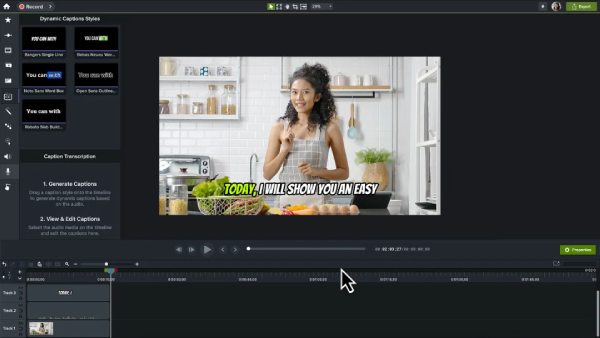
Ventajas
Ofrece una solución todo en uno con grabación de pantalla y un potente editor, lo que facilita la creación de videos tutoriales pulidos.
Con una línea de tiempo de arrastrar y soltar y plantillas prediseñadas, incluso los principiantes pueden crear rápidamente tutoriales de aspecto profesional.
Contras
Camtasia tiene un precio elevado, que puede no ser ideal para usuarios que buscan una opción económica.
El software puede consumir muchos recursos, lo que genera retrasos o bloqueos en computadoras de gama baja.
3. Bandicam
Un grabador de pantalla liviano y de alta calidad. juegos 4K captura, lo que lo convierte en una herramienta perfecta para grabar tutoriales de juego.
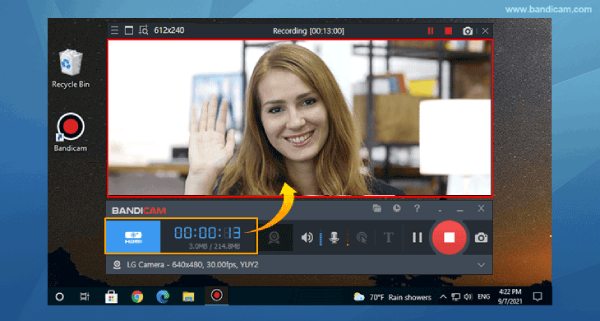
Ventajas
Utiliza recursos mínimos del sistema, lo que garantiza una grabación de pantalla fluida sin caídas significativas del rendimiento.
Admite grabación 4K UHD con altas velocidades de cuadro, lo que lo hace ideal para videos tutoriales detallados.
Contras
La calidad de grabación para otros escenarios excepto el juego puede ser algo promedio.
La versión gratuita agrega una marca de agua a las grabaciones, lo que puede resultar una distracción en los tutoriales profesionales.
4. Flujo de pantalla
Un grabador de pantalla exclusivo para Mac que ofrece potentes herramientas de edición, animaciones y compatibilidad con líneas de tiempo multipista para grabar tutoriales detallados.
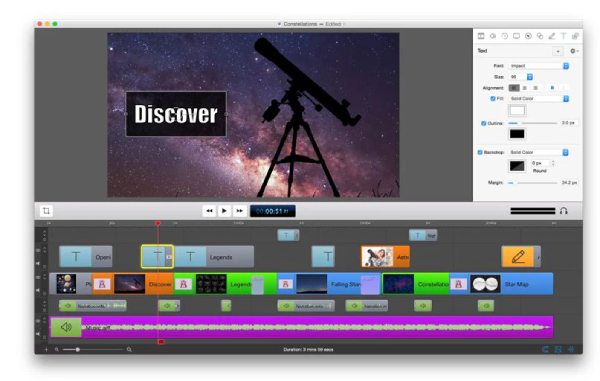
Ventajas
ScreenFlow ofrece funciones de edición avanzadas, incluidas anotaciones, transiciones y edición multipista, lo que lo convierte en una excelente herramienta todo en uno para tutoriales.
Admite captura de pantalla de alta resolución, lo que garantiza videos tutoriales nítidos y de aspecto profesional.
Contras
ScreenFlow es exclusivo de macOS, lo que limita su disponibilidad para los usuarios de Windows.
Si no utiliza un modelo reciente de Mac, es posible que note que el proceso se demora al trabajar en los tutoriales.
5. ShareX
ShareX, conocido como un grabador gratuito y de código abierto, puede grabar pantallas con flujos de trabajo personalizables, herramientas de anotación y varios modos de captura, ideal para tutoriales técnicos.
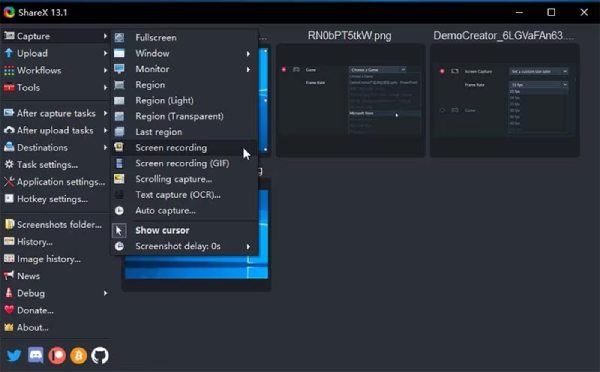
Ventajas
Mientras Revisando ShareXLos usuarios siempre comentan que puede proporcionar formatos de salida de alta definición para sus capturas de pantalla y grabaciones.
Ofrece numerosas configuraciones de grabación, teclas de acceso rápido y funciones de automatización para una experiencia altamente personalizable.
Contras
Es posible que descubra que grabar tutoriales requiere una preparación extensa.
La interfaz y las amplias funciones pueden resultar abrumadoras para los principiantes que no están familiarizados con el software de grabación de pantalla.
6. Snagit
Snagit ha sido revisado Es uno de los grabadores de pantalla más prácticos. Es una herramienta de captura de pantalla fácil de usar para principiantes, con anotaciones rápidas y funciones de edición sencillas, lo que facilita la creación de tutoriales.
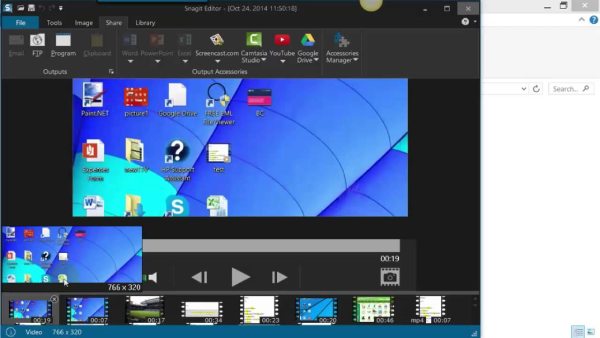
Ventajas
Snagit es apto para principiantes, lo que lo hace ideal para grabar y editar rápidamente videos tutoriales.
Incluye un editor simple pero efectivo para recortar, hacer anotaciones y agregar efectos para mejorar los tutoriales.
Contras
Si bien es excelente para ediciones rápidas, Snagit carece de las herramientas de edición de video avanzadas que se encuentran en el software profesional.
Snagit requiere una compra única, lo que puede no ser ideal para los usuarios que buscan una herramienta de grabación gratuita.
7. Grabador de pantalla Movavi
Un grabador fácil de usar con captura de video HD, herramientas de edición sencillas y opciones de uso compartido directo para la creación rápida de tutoriales.

Ventajas
Movavi Screen Recorder funciona sin problemas sin consumir demasiados recursos del sistema, lo que lo hace ideal para grabaciones de tutoriales rápidos.
Los usuarios pueden configurar un temporizador para iniciar y detener la grabación automáticamente, lo que resulta útil para sesiones de tutoriales planificadas.
Contras
La versión gratuita incluye marcas de agua y funciones restringidas, por lo que requiere una actualización paga para obtener una funcionalidad completa.
Si bien permite cortes y anotaciones simples, carece de opciones de edición avanzadas para videos tutoriales muy pulidos.
Conclusión
Elegir el grabador de pantalla adecuado para tus tutoriales es crucial para crear contenido atractivo e informativo. Sea cual sea el grabador de pantalla que necesites, hay una opción para cada necesidad. Considera factores como la facilidad de uso, las funciones de edición y el precio antes de tomar una decisión. De todas las opciones, el mejor grabador de pantalla para crear videotutoriales es Grabador de pantallaSi lo necesitas ¡descárgalo ahora!
100% seguro
100% seguro



